- Tác giả Jason Gerald [email protected].
- Public 2023-12-16 11:46.
- Sửa đổi lần cuối 2025-01-23 12:51.
WikiHow này hướng dẫn bạn cách tắt khóa màn hình trên điện thoại Android để bạn không phải nhập mã PIN hoặc mật khẩu hình mở khóa để truy cập.
Bươc chân
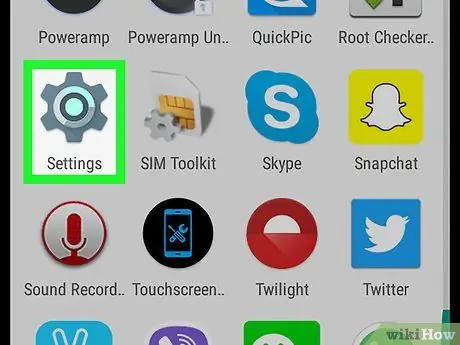
Bước 1. Mở cài đặt điện thoại Android
Biểu tượng tìm kiếm
trên màn hình chính hoặc trong danh sách ứng dụng
Bất kỳ ai cũng có thể truy cập vào điện thoại của bạn nếu bạn để điện thoại ở trạng thái mở khóa. Vui lòng tắt khóa màn hình nếu bạn nhận thức được rủi ro
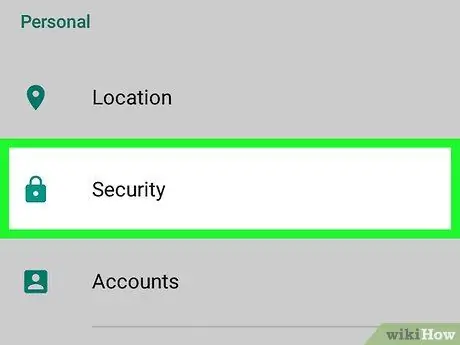
Bước 2. Cuộn xuống và chạm vào Khóa màn hình
Bạn sẽ tìm thấy menu này trong phần "Cá nhân".
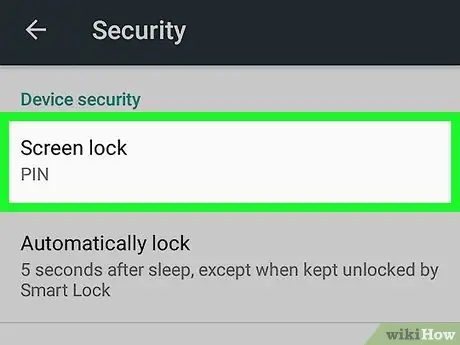
Bước 3. Nhấn vào Khóa màn hình
Tùy chọn này thường là tùy chọn đầu tiên trong menu "Bảo mật điện thoại". Nhập mã PIN hoặc mật khẩu hình mở khóa nếu có trước khi chuyển sang menu tiếp theo.
Nếu bạn không thể tìm thấy tùy chọn này, hãy cuộn xuống một lần nữa và nhấn vào “Không có” hai lần. Sau đó, khóa màn hình sẽ không hoạt động nữa. Bạn sẽ phải nhập mật khẩu hoặc mật khẩu mẫu nếu bạn có trước đó
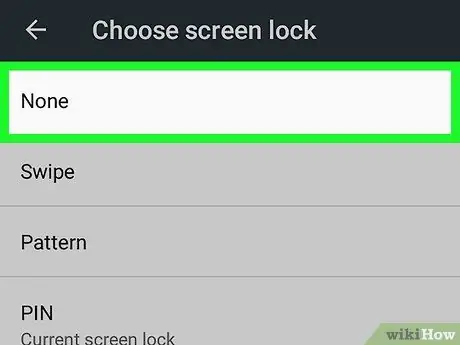
Bước 4. Nhấn Không có
Một menu cảnh báo sẽ xuất hiện. Đảm bảo đọc kỹ trước khi tắt khóa màn hình.
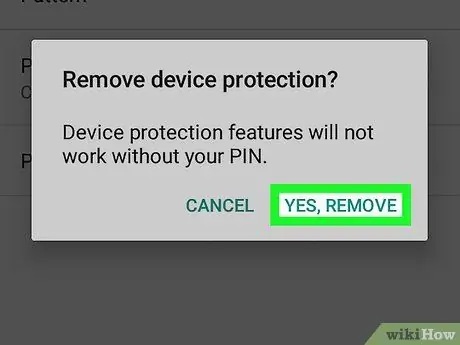
Bước 5. Nhấn Có, xóa
Sau đó, bạn sẽ không cần nhập lại mật khẩu để mở khóa điện thoại.






